Az együttműködési eszközök jelentik az új normát a munkahelyi kommunikációban és interakcióban. Tarthat videokonferenciákat, cseveghet a csapattagokkal, tárolhat fájlokat, vagy egyszerűen telefonhívást folytathat a szervezeten belül vagy kívül.
A kapcsolattartáshoz használható számos platform segítségével azon tűnődhet, hogyan viheti át névjegyeit. Ha Ön Zoom-felhasználó, aki történetesen a Microsoft Teams-t, a két legnépszerűbb videokonferencia-platformot is használja, könnyen megteheti. Ezt nem csak a Zoomból teheti meg, hanem a telefonos névjegyeiből is.
A Microsoft Teams egyik előnye, hogy integrálható a Microsoft Office eszközökkel, például az Office 365-tel. Elegendő felhőtárhelyet is biztosít felhasználónként. A felület azonban kissé bonyolult lehet. Szerencsére lépésről lépésre útmutatásaink vannak, amelyeket követhet.
Névjegyek átvitele a Zoomból a Microsoft Teamsbe
A névjegyek Zoomból a Microsoft Teambe történő átvitelének leghatékonyabb módja a Chrome-bővítmény letöltése.
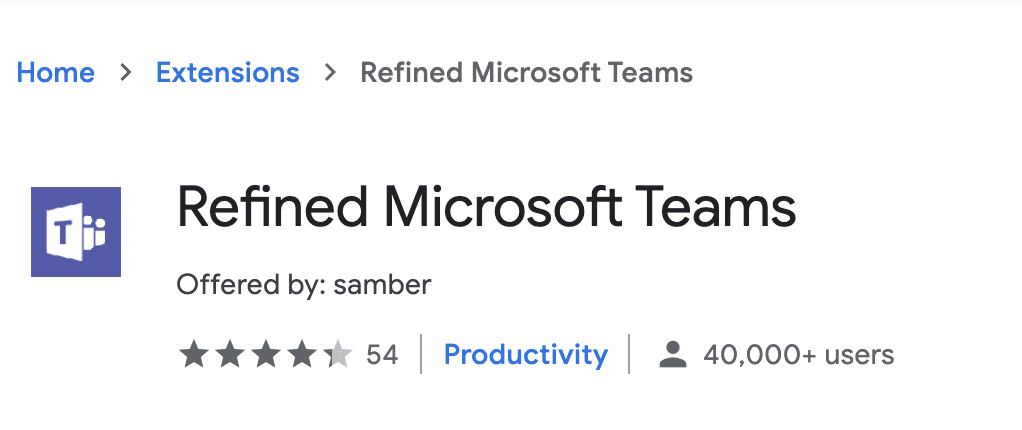
- A bővítmény telepítéséhez nyissa meg a Chrome Internetes áruház.
- Tól itthon fül, érintse meg Kiterjesztések> Finomított Microsoft Teams. Kattintson Hozzáadás a Chrome-hoz.
- Miután letöltötte és telepítette a bővítményt, olyan funkciót fog biztosítani, ahol lehetősége van rá tömeges import névjegyeket a Refined Microsoft Teams számára. Az érintettek lehetnek tagok vagy a szervezeten kívüli vendégek.
- Miután befejezte a tömeges importálást, kattintson a Bezárás gomb.
A Microsoft Teams segítségével két oszlopban jelenítheti meg a csapatokat és a csatornákat. Ez a funkció nem kötelező. A kétirányú oszlopos megjelenítéshez át kell váltania a rács nézetről a lista nézetre.
Telefonos névjegyek átvitele a Microsoft Teamsbe
Telefonos névjegyek átviteléhez igénybe kell vennie a Microsoft szolgáltatásait a Microsoft Teams felügyeleti központjában található Porting Wizard segítségével. Ez lehetővé teszi a telefonos névjegyek áthelyezését a Teamsbe. Miután adatait átvitték a Teamsbe, a Microsoft számlát állít Önnek a szolgáltatásért.
Kikötői rendelés létrehozása és telefonszámok átvitele a Teams számára
Használhatja a Porting varázslót, ha az Egyesült Államokban, az Egyesült Királyságban vagy Kanadában tartózkodik. Ha ezen a három országon kívül tartózkodik, továbbra is elküldhet rendelést, ha kiválasztja országát és régióját a Telefonszámok kezelése részben található legördülő listából.
- A kezdéshez lépjen a Microsoft Teams Felügyeleti Központ webhelyet, majd érintse meg a lehetőséget Hang > Telefonszámok.
- Ha megnyílik, kattintson Számok, utána Kinyitandó port az Portolás varázsló.
- A rendszer felkéri Önt, hogy tekintse át a megfelelőségi információkat a Fogj neki oldalon. Ha készen áll, érintse meg Következő.
- Ezután válassza ki a helyet és a szám típusát, majd érintse meg a gombot Következő.
- Válassza ki a számok székhelyének országát és a telefonszám típusát. Ezek a típusok lehetnek ingyenesen hívható vagy földrajzi számok, t kihez vannak rendelve a számok, valamint konferencia- vagy felhasználók.
- Végül töltse ki az űrlapot a Adja hozzá a fiókadatokat oldalt, és érintse meg Következő. Kérjük, vegye figyelembe, hogy minden ország eltérő szabályozási információkat tartalmazhat a portszámokra vonatkozóan.
Rendelés leadása
- A következő lépés az Szám hozzáadása lehetőségre. Válassza ki azt a CSV-fájlt, amelyből a számokat fel szeretné tölteni, majd érintse meg a gombot Következő. A CSV-fájl csak egy oszlopot tartalmazhat a „PhoneNumber” fejléccel. Minden telefonszámnak külön sorban kell lennie a E164 formátum.
- Miután ez megtörtént, csatolnia kell és fel kell töltenie egy aláírt levelet az átutalás engedélyezéséhez. A szervezete által jóváhagyott általános levél letölthető.
- Nyújtsa be a megrendelést feldolgozandó. Mielőtt a küldés gombra kattintana, győződjön meg arról, hogy az összes részletet megfelelően rögzítette.
- Miután megkapta a kikötői rendelést, e-mailben kap egy ellenőrzési kérelmet. Minden értesítést postai úton kell megtenni. A Microsoft Teams felügyeleti központjában nyomon követheti a portrendelés állapotát.
- Érintse meg Kikötői rendelések a rendelési előzmények megtekintéséhez.
További rendelési adatok
A megrendelés részletei a következőkből állnak:
- A megrendelés neve, az e-mail cím, amelyre az értesítést küldeni kell, és az átutalás dátuma;
- Az Ön aktuális szolgáltatási adatai, például a cím;
- És a számlázási telefonszám.
Töltse be névjegyeit egyszerűen
Ha megosztja Zoom névjegyeit a Microsoft Teammel, zökkenőmentes videós együttműködési élményt hoz létre a szervezeten belül és kívül. Kövesse a fenti lépéseket a zökkenőmentes kapcsolatátvitelhez.